Kaip įjungti arba išjungti kompiuterio jutiklinį ekraną sistemoje "Windows 10"

". Mes visi susipažinę su jutikliniu ekranu, tačiau kai kuriuose nešiojamuosiuose kompiuteriuose taip pat yra jutikliniai ekranai. Manome, kad jie yra labai naudingi, tačiau jei jūs linkote naudoti savo nešiojamąjį kompiuterį su standartine klaviatūra ir pelės kombinacija, galite lengvai išjungti "Windows 10" įrenginio jutiklinį ekraną.
PATEIKTA: "Touch Screen" nešiojamieji kompiuteriai "Aren" "Tik Gimmikas". Jie iš tikrųjų naudingi
Galbūt jūs parodysite ką nors ką nors padaryti savo nešiojamąjame kompiuteryje, ir jūs galų gale paliesite ekraną ir padarysite kažką netyčinio. Arba gal nenorite naudoti jutiklinio ekrano. Būtų naudinga, jei būtų galima neleisti jutiklinio ekrano, net laikinai. Nėra įtaisyto jutiklinio ekrano išjungimo būdo, bet tai paprasta padaryti naudojant įrenginių tvarkytuvą.
Norėdami išjungti skonį ekraną sistemoje "Windows 10", paspauskite "Windows + X" savo klaviatūroje, kad pasiektumėte "Power User" meniu, tada pasirinkite "Įrenginių tvarkytuvė".
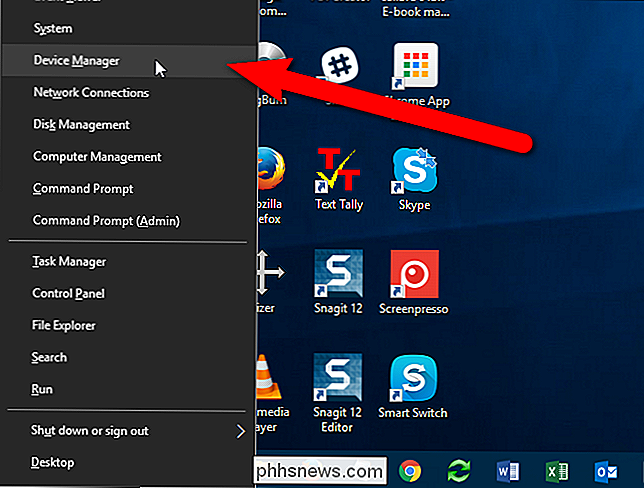
Įrenginių tvarkytuvėje spustelėkite dešiniąją rodyklę kairėje Žmogaus sąsajos įrenginių, kad išplėtumėte sąrašą.
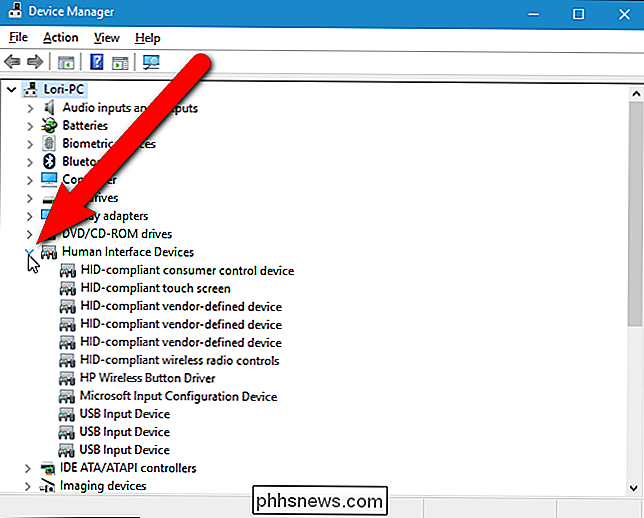
Dešiniuoju pelės klavišu spustelėkite "HID" suderinamą jutiklinį ekraną ir pasirinkite Išskleidžiamajame sąraše "Išjunkite".
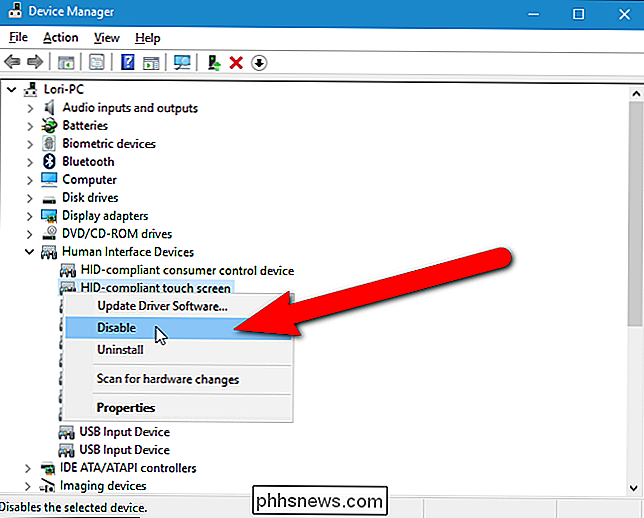
Įspėjamasis dialogo langas parodo, kad išjungus šį įrenginį jis nebeveikia. Kadangi tai, ko norite, spustelėkite "Taip".
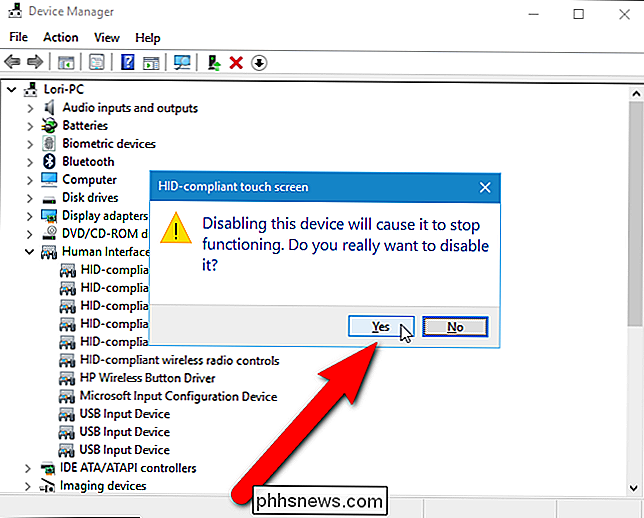
"HID" suderinamo jutiklinio ekrano elemento piktogramai pridedama maža piktograma, kuri atrodo kaip rodyklė žemyn, nurodant, kad ji yra išjungta. Dabar, kai paliečiate ekraną, nieko neįvyksite, nebent ekrane pridėsite daugiau pirštų purslų.
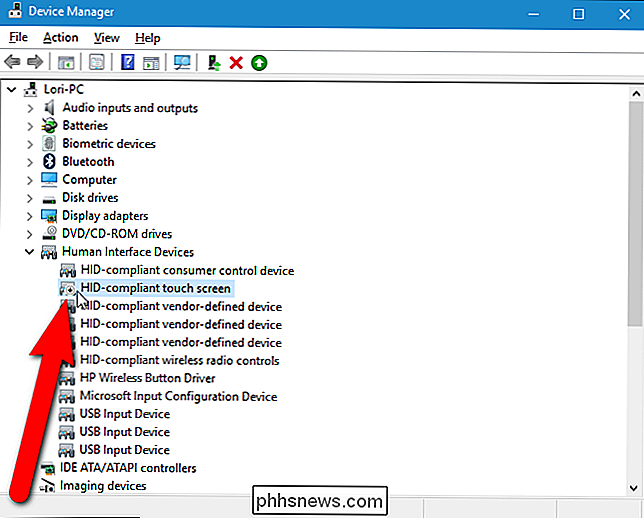
Norėdami dar kartą įjungti sensorinį ekraną, tiesiog dešiniuoju pelės klavišu spustelėkite "HID" suderinamą jutiklinį ekraną "Žmogaus sąsajos įrenginiai" iš meniu "Device Manager" ir iššokančio meniu pasirinkite "Enable".
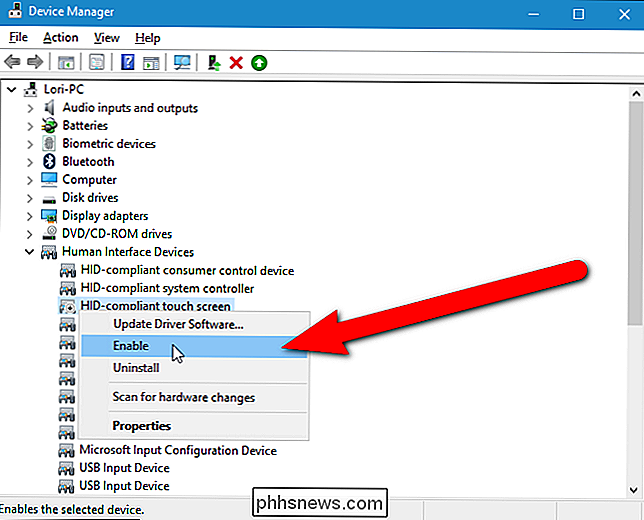
Taip pat yra specialus planšetinis režimas, kuris naudoja jutiklinį ekraną, kad galėtumėte bendrauti su "Windows". "Windows" darbalaukis išjungtas, kai įjungtas "Tablet" režimas, o "Start" ekranas naudojamas tik.

Rodyti "Windows 10" failų plėtinius ir paslėptus failus
Per keletą pastarųjų metų "Microsoft" sužinojo keletą dalykų ir viena iš jų yra tai, kad visada buvo skausmas peržiūrėti ankstesnių "Windows" versijų failų plėtinius ir paslėptus failus. Turėjote eiti į aplanką ir ieškoti parinkčių ir patikrinti kelis langelius ten. Tada, kai baigėte, tu

Pašalinti šriftus greičiausiai nepagerins jūsų kompiuterio ar Mac
Jūs jį matėte daugelyje kompiuterių pagalbos svetainių. "Pašalinkite šriftus, kad paspartintumėte savo kompiuterį!" Nesilaikykite šio patarimo - tai mitas. Žinoma, tuščių šriftų įdiegimas yra bloga idėja SUSIJĘS: 10 "Windows" derinamų mitų "Debunked" Kaip ir daugelyje mitų, čia yra tiesos branduolys.


